在工作中经常会用到qq来发送文件,对于新手来说,可能不知道怎样使用qq来发送文件,下面就让学习啦小编告诉你如何使用qq发送文件。
使用qq发送文件的方法
1、首先,请大家将自己电脑上安装的QQ软件更新到最新版本,然后点击QQ主面板上的文件助手图标,如下图所示。
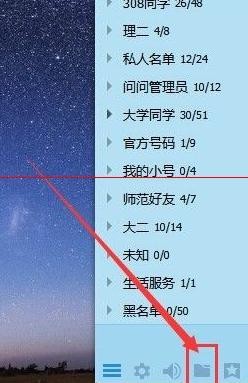
2、进入QQ文件助手以后,点击文件助手主页面左侧的“我的共享”按钮,开始准备与QQ好友一起共享文件。
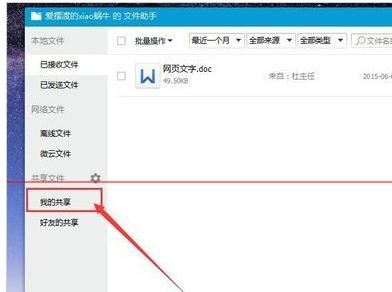
3、接下来,点击我的共享页面右侧的“新建共享”按钮,开始创建一个新的共享文件夹,同时与好友一起共享文件。
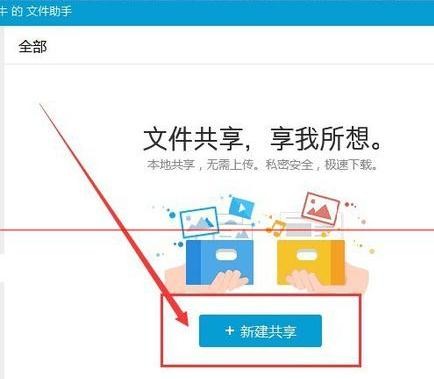
4、接下来,我们需要填写共享文件夹的名称,这个需要你自己来决定,这里我以学习资料为例向大家讲解,然后我们点击“添加成员”按钮。
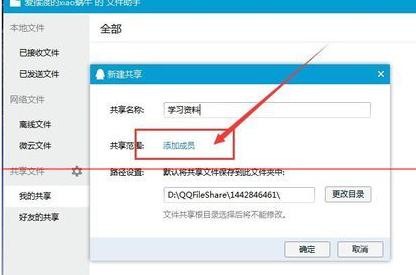
5、接下来,在QQ软件界面上的好友列表中选择要添加的好友,如果你想直接添加一个好友分组,直接点击右侧的“+”按钮,当然也可以选择性添加好友,好友最多只能添加100人,然后点击页面右下方的“确定”按钮。
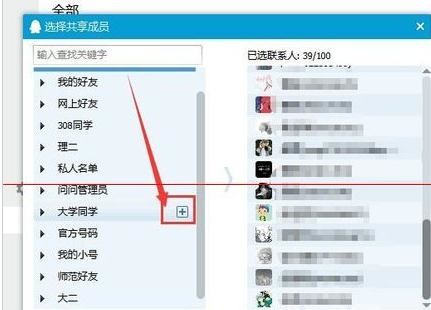
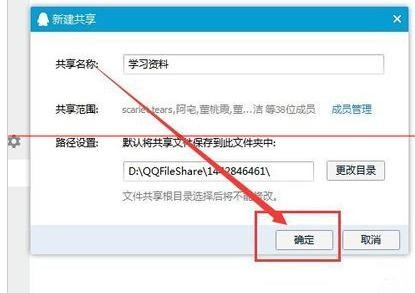
6、接下来,我们需要选择文件放入该共享文件夹,点击页面右侧的“添加新内容”按钮,然后查找自己电脑上的文件将该文件添加进去即可。
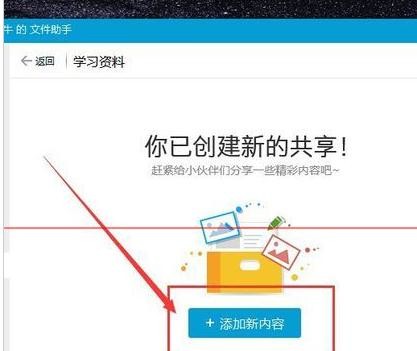
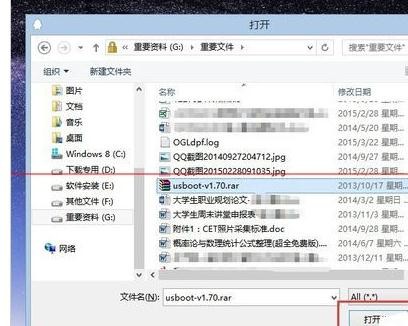
7、接下来,页面会显示出“文件已经共享成功”的提示,在使用的过程中需要我们同时保持QQ在线,这样好友就可以及时查看共享的文件啦,也方便好友的下载。

qq怎么发送离线文件
第一步、打开你需要传送的文件的好友,然后点击靠近视频聊天的传送离线文件。
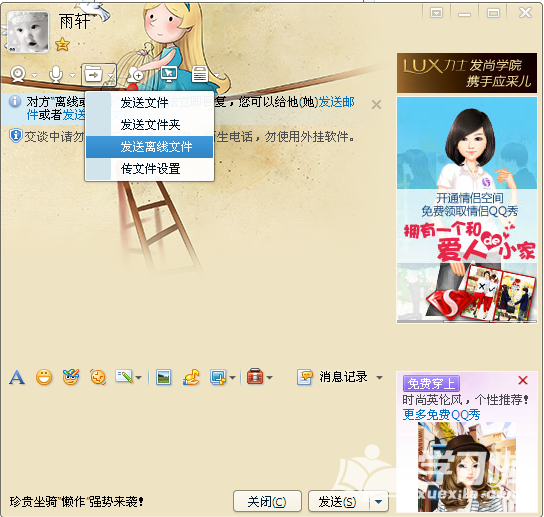
第二步、选取好文件,再打开。

第三步、在聊天框中就回出现,然后点击发送离线文件,就可以了。

第四步、对方点击接收、另存为或下次接收都会接收到,点击拒绝,当然会收不到。如果点击下次接收,,在下次登录qq时会提醒你。
——由腾牛网qqtn冬冬原创
怎么给QQ好友发送文件
打开好友对话框,点击“发送文件”
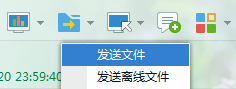
选择要发送的文件,发送即可。
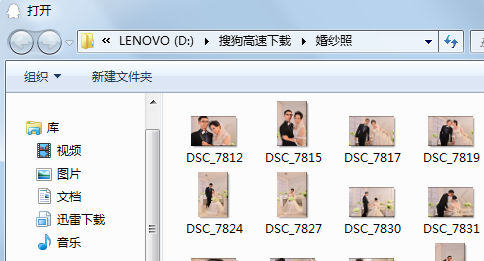
注意:应用程序需要先压缩
猜你喜欢:
1.如何使用qq给自己发送邮件
2.如何使用qq邮箱发送视频文件
3.如何使用qq将电脑文件发送到手机里
4.QQ接收的文件在哪里
5.如何在qq里给好友发送视频文件
思考:
思考1:在qq上发送图片,为什么有时是图片传送有时是文件...
提示:操作方法 把图片直接拖到聊天框,是文件传送。 点击聊天框的发送图片,就是直接发图。(图片不超过1M的时候) 图示如下
思考2:用QQ发送照片,怎么把一个文件夹里的照片一起发送...
提示:最新版QQ支持发送文件夹,直接复制文件到QQ聊天界面或者拖到聊天界面都可以,具体操作如下: 复制粘贴方法 1、鼠标右键点照片文件夹复制。 2、打开聊天界面右键选择粘贴即可。 拖到发送 1、鼠标左键按住文件夹拖到QQ聊天界面即可,等待对方接收。
思考3:为什么QQ一发送图片就是传送文件的形式
提示:QQ一发送图片就是传送文件的形式的原因:图片不要直接拖到聊天窗口那里去,拉过去,就是传送文件了。 可以点窗口的发送图片, 就不是传送文件方式,,另外也可以添加到表情,再发过去。 具体步骤如下: 1:打开需要发图片的好友聊天窗口。 2:在编...
思考4:电脑文件夹的图片、文件如何通过QQ发送给好友
提示:若是单张图片,可以




